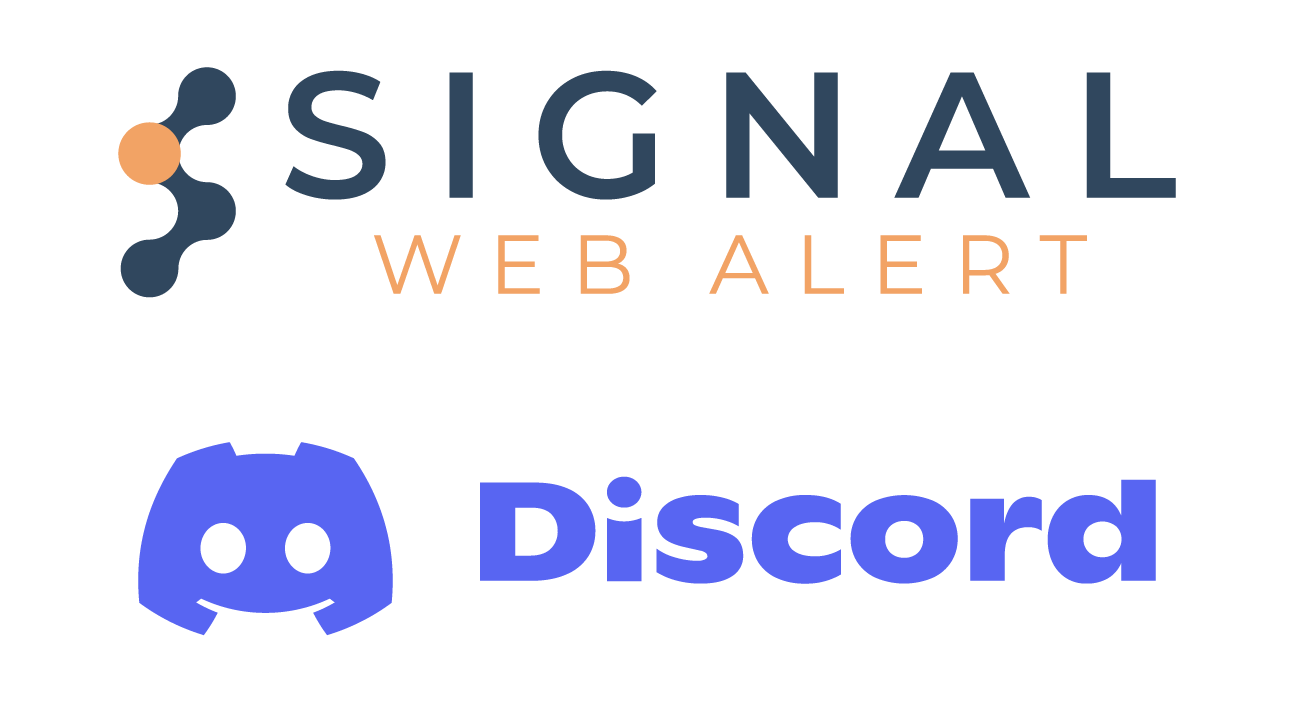LINE Notify の提供終了 → Discordへ移行します
これまでSIGNAL WebAlertからLINEへの通知を実現していたLINE Notifyが2025年3月31日をもってサービス終了となることがLINE公式より発表されました。
[LINE Notify公式] LINE Notify提供終了のお知らせ
SIGNAL WebAlertではLINE Notifyに代わる通知手段として、新たにDiscordへの通知機能を追加しました。
Discord通知の利用方法
Discordとの連携方法について
DiscordのWebhooks(ウェブブック)という機能を利用し、以下のような手順で連携を行います。
①DiscordからウェブフックURLを取得 → ②SIGNALへウェブフックURLを登録
※アカウント共通のLINE連携をご利用中のサイトは、Discord連携を一括で設定可能です。
①ウェブフックURLの取得
1. Discordアカウントの作成
Discordを初めて利用する方はまずアカウント作成をお願いします。
モバイル入門 - Discord(公式)を参考にDiscordアカウントを作成してください。
2. ブラウザ版のDiscordへログイン
https://discord.com/loginよりブラウザでDiscordへログインしてください。
※ウェブフック作成にはブラウザでの操作が必要です。アプリで利用中の方もブラウザからログインしてください。
3. サーバー、テキストチャンネルの作成
サーバー・・・LINEにおけるグループのようなもの。サーバー単位でメンバー(友だち)が管理されます。
チャンネル・・・LINEにおけるトークのようなもの。
LINEではグループ毎にトークは一つですが、Discordではサーバー内に複数のチャンネルを持つことができます。
スマートフォンの場合はまず左上の3本線をタップ。これ以降の画面はPCと共通です。
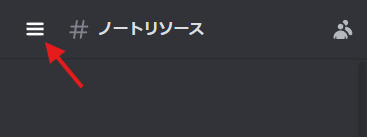

左メニューの「+」(サーバーを追加)を選択

「オリジナルの作成」を選択
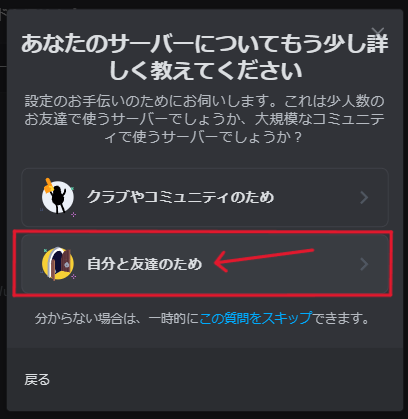
「自分と友だちのため」を選択
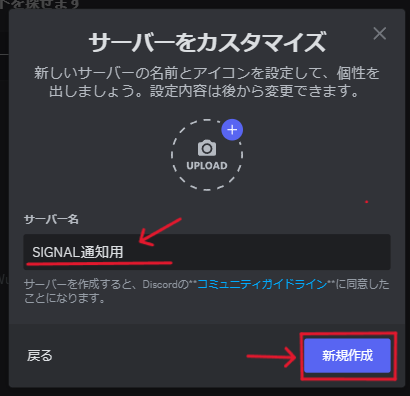
サーバー名を入力し「新規作成」を選択
※サーバー名は自由に設定してください
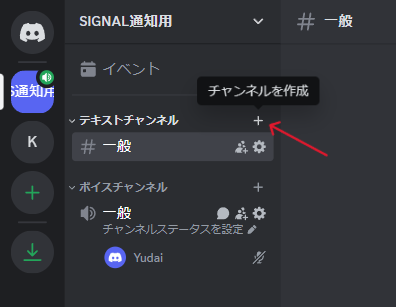
テキストチャンネル右側の「+」(チャンネルを作成)を選択
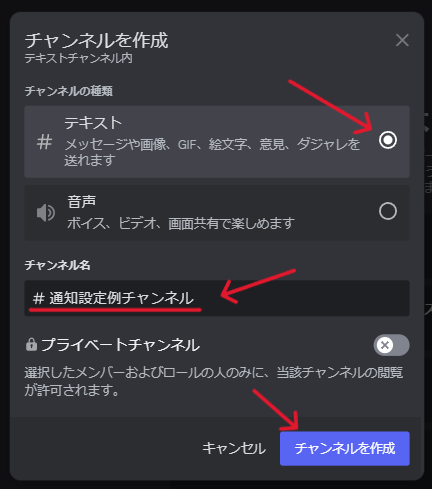
「テキスト」を選択し、チャンネル名を入力、「チャンネルを作成」を選択
チャンネル名も自由に設定可能です
4. ウェブフックURLの取得
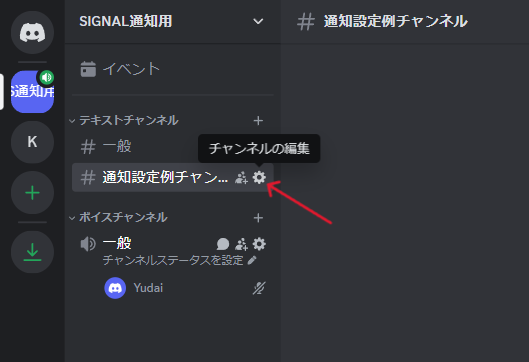
作成したチャンネル右の「⚙」(チャンネルの編集)を選択
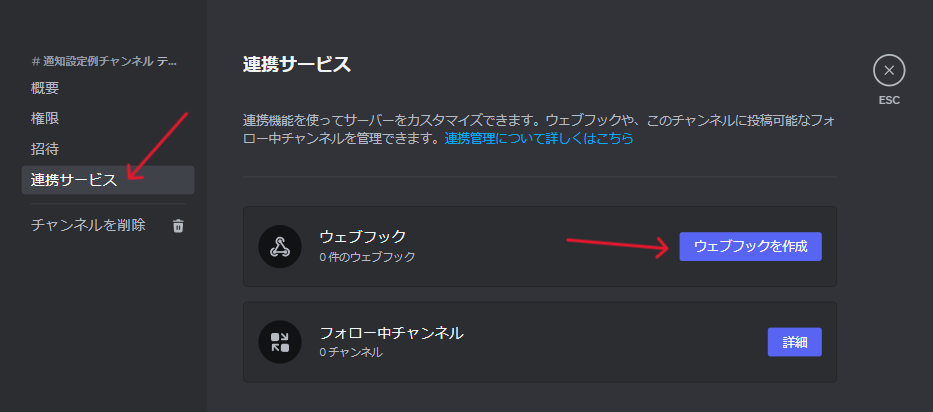
左側メニューの「連携サービス」を選択
「ウェブフックを作成」を選択
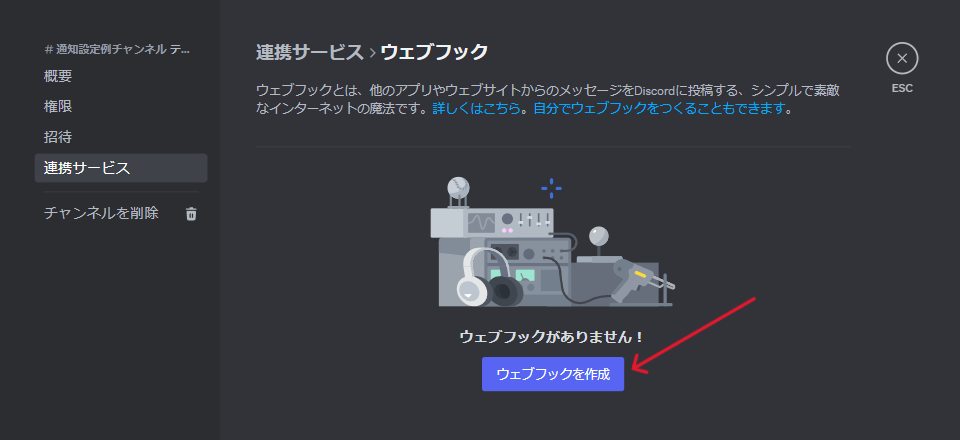
「ウェブフックを作成」を選択
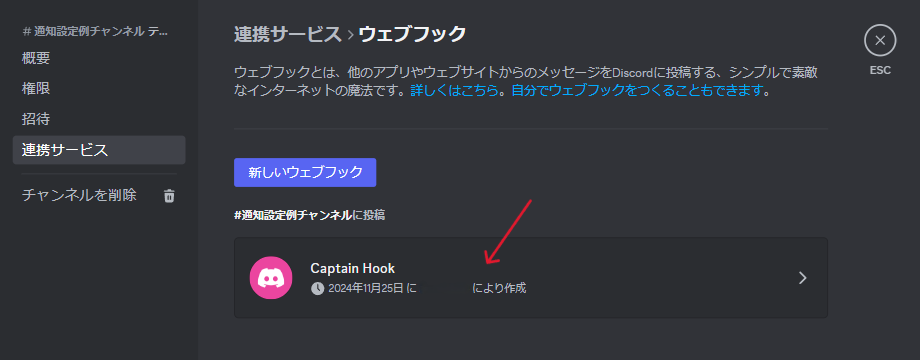
作成されたウェブフックを選択
※ウェブフックの名前はスクリーンショットと異なる場合があります。

「ウェブフックURLをコピー」を選択
②SIGNALへの設定
アカウント共通の通知先として設定する
LINE通知の設定が「アカウントの連携先を使用」となっているサイトは、この設定を行うことでDiscord設定も自動で適用されます。

アカウントページへコピーしたウェブフックURLを貼り付け、「変更」を選択
サイト個別の通知先として設定する
サイト毎にサーバーやチャンネルを変えたい場合はこちらの方法を利用してください。
※監視サイト登録時の設定も可能です。
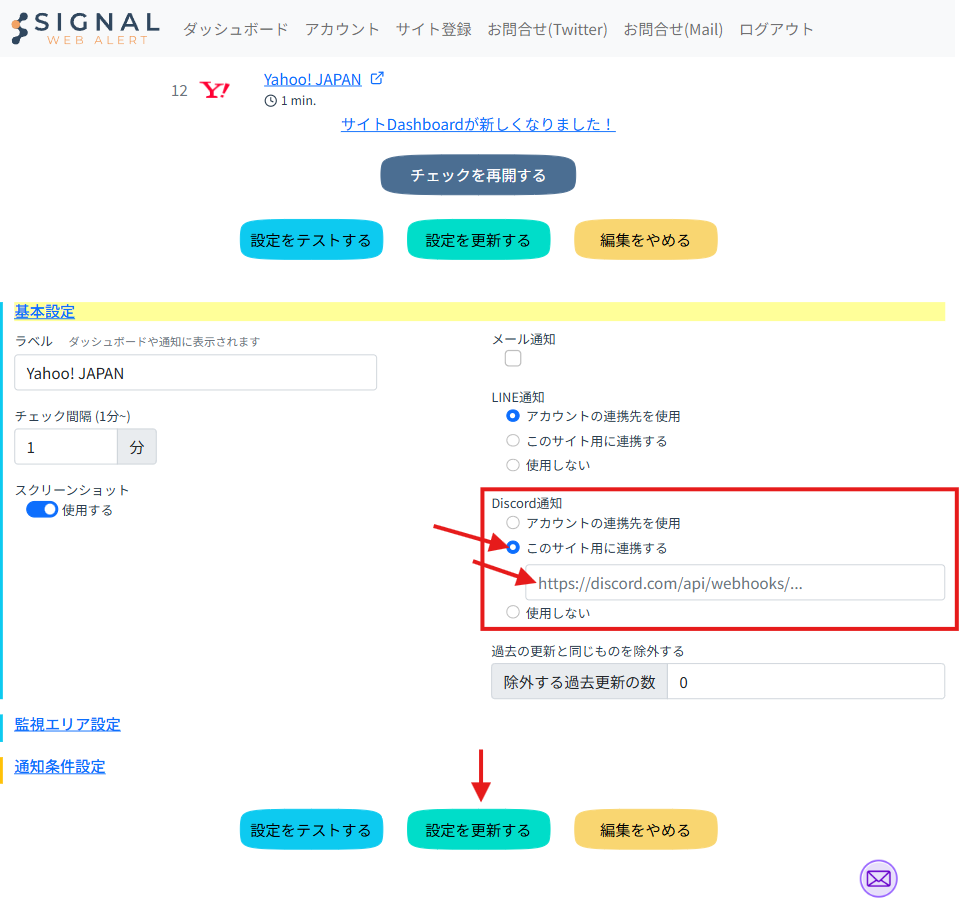
サイト管理ページから「設定を編集する」→「基本設定」→Discord通知の「このサイト用に連携する」を選択。
ウェブフックURLを貼り付け、「設定を更新する」を選択してください
よくある質問
お問い合わせいただいた質問を追記していきます。
ご不明な点等ございましたらお気軽にお問い合わせください。